Roblox エラー コードを修正する方法: 403?
この記事では、「認証に失敗しました。認証中にエラーが発生しました。再試行してください。エラー コード: 403」というエラーを解決しようとします。

Roblox プレイヤーのゲームへのアクセスは、ゲームを開いた後に「認証に失敗しました。認証中にエラーが発生しました。もう一度お試しください。エラー コード: 403」という問題が発生することによって制限されます。このような問題に直面している場合は、以下の提案に従って解決策を見つけることができます。
<オール>Roblox エラー コード: 403 とは?
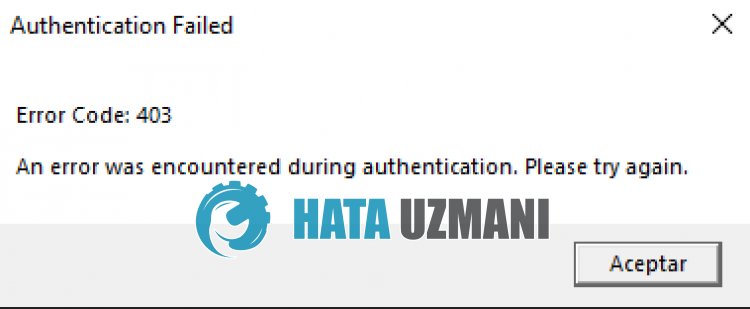
このエラーは、ゲームへのアクセスを制限する多くの問題が原因で発生します。 Roblox エラー コード 403 の問題の考えられる原因は次のとおりです。
- サーバーがメンテナンス中の可能性があります。
- プライバシー設定が制限される場合があります。
- ネットワークに問題がある可能性があります。
- Microsoft Store と Xbox では問題が発生する可能性があります。
- キャッシュと Cookie が問題になる場合があります。
- ウイルス対策がゲームをブロックしている可能性があります。
上記の考えられる原因をリストしました。ここで、この問題の解決方法に関する情報を提供することで、問題の解決を試みます。
認証エラー中にエラーが発生したRobloxの修正方法
このエラーを修正するには、以下の提案に従って問題の解決策を見つけてください。
1-) サーバーを確認する
Roblox の開発者は毎日ゲームを更新し、新しいアドオンとテストを実行しています。もちろん、これらのテストとプラグインによって、一部のメニューやプラグインが無効になる場合があります。
このため、Roblox 開発者が用意した Roblox ステータス ページからそのようなエラーを知ることができます。
Roblox サーバーを確認できるように、以下のリンクにアクセスして、ゲームのいくつかのバグに気付くことができます。
2-) ブラウザのセキュリティ設定を無効にする
ブラウザのセキュリティを有効にすると、多くのリンクへのアクセスが許可されます。したがって、セキュリティ上の理由から、ブラウザはバックグラウンドでサイトをブロックする場合があります。このエラーを修正するには、ブラウザのセキュリティをオフにして問題が解決しないかどうかを確認してください。
- ブラウザを開いて設定メニューにアクセスします。
- メニューの [プライバシーとセキュリティ] メニューを開きましょう。
- メニューの [セキュリティ] メニューに移動し、[保護なし] オプションをオンにします。
このプロセスの後、問題が解決しないかどうかを確認できます。
3-) ブラウザのRobloxキャッシュをクリア
ブラウザのRobloxの一時キャッシュにあるファイルに問題があるか、正しくロードされていない可能性があります。この問題を解決するには、ブラウザのキャッシュをクリアすることで問題を解決できます。
- ブラウザの設定にアクセスする
- [設定] メニューの左側にある [プライバシーとセキュリティ] オプションをクリックします。
- 開いた画面で [Cookie とその他のサイト データ] オプションをクリックします。
- この後、下の [すべてのサイト データと権限を表示] をクリックします。
- 開いた画面の検索画面で「Roblox」を検索します。
- このプロセスの後、YouTube サイトの右側にあるゴミ箱アイコンをクリックして、クリーニング プロセスを実行します。
この操作を実行した後、問題が解決しないかどうかを確認できます。
4-) Roblox一時キャッシュファイルをクリア
Roblox 一時キャッシュ ファイルのエラーまたは破損により、このようなさまざまな問題が発生する可能性があります。このため、一時キャッシュ ファイルをクリアすることで問題を解決できます。
- 検索開始画面に「ファイル名を指定して実行」と入力して開きます。
- 開いた新しいウィンドウに「%localappdata%」と入力して実行します。
- このアクションの後、「Roblox」フォルダを削除してください。
フォルダを削除した後、コンピュータを再起動し、Roblox アプリケーションを再度ダウンロードして確認してください。
5-) 接続を確認する
インターネット接続の問題により、多くのエラーが発生する可能性があります。インターネット接続が遅くなったり、切断されたりしている場合は、解決するためのいくつかの提案をしましょう.
- インターネットの速度が低下している場合は、モデムの電源をオフにしてから再度オンにします。このプロセスにより、インターネットの負荷が少し軽減されます。
- インターネット キャッシュをクリアすることで、この問題を解決できます。
DNS キャッシュをクリア
- 検索開始画面に「cmd」と入力し、管理者として実行します。
- コマンド プロンプト画面で次のコード行を順番に入力し、Enter キーを押します。
- ipconfig /flushdns
- netsh int ipv4 リセット
- netsh int ipv6 リセット
- netsh winhttp リセット プロキシ
- netsh winsock のリセット
- ipconfig /registerdns
- この操作の後、DNS キャッシュとプロキシが正常にクリアされたことが示されます。
このプロセスの後、コンピューターを再起動してゲームを開くことができます。問題が解決しない場合は、別の提案に移りましょう。
6-) モデムの電源を切る
モデムの電源を切り、20 秒待ってから再び電源を入れます。このプロセス中に IP アドレスが変更され、さまざまなネットワークの問題が防止されます。
7-) 別の DNS サーバーを登録する
コンピュータに別の DNS サーバーを登録することで、この問題を解決できます。
- コントロール パネルを開き、[ネットワークとインターネット] オプションを選択します
- 開いた画面でネットワークと共有センターを開きます。
- 左側の [アダプター設定の変更] をクリックします。
- 接続タイプを右クリックして [プロパティ] メニューを開きます。
- [インターネット プロトコル バージョン 4 (TCP /IPv4)] をダブルクリックします。
- 以下に示す Google DNS サーバーを入力して、設定を適用しましょう。
- 優先 DNS サーバー: 8.8.8.8
- その他の DNS サーバー: 8.8.4.4
- [終了時に設定を確認] をクリックし、[OK] ボタンを押してアクションを適用します。
このプロセスの後、コンピューターを再起動し、Roblox ゲームを実行します。
はい、皆さん、このタイトルの問題は解決しました。問題が解決しない場合は、FORUM プラットフォーム にアクセスして、発生したエラーについて質問することができます。
![YouTubeサーバー[400]エラーを修正する方法?](https://www.hatauzmani.com/uploads/images/202403/image_380x226_65f1745c66570.jpg)


















